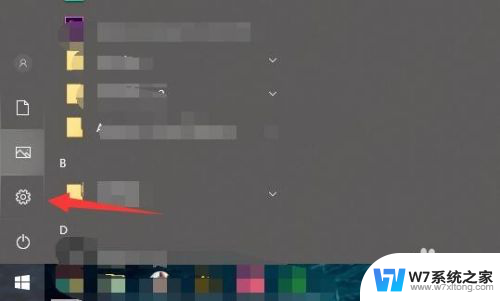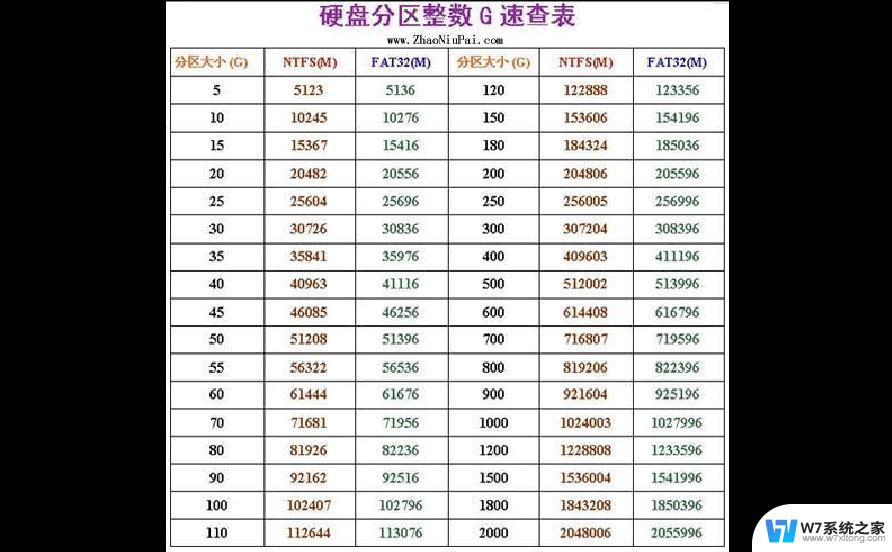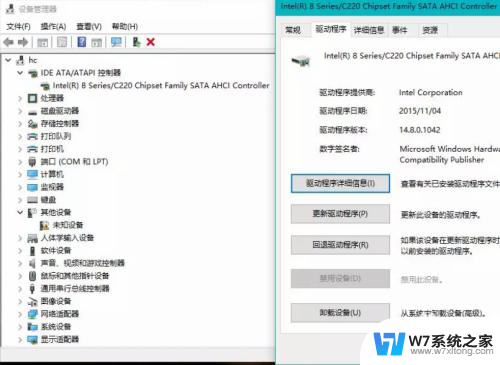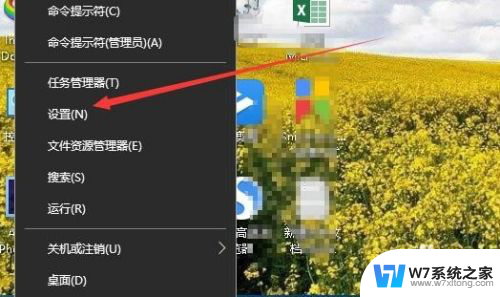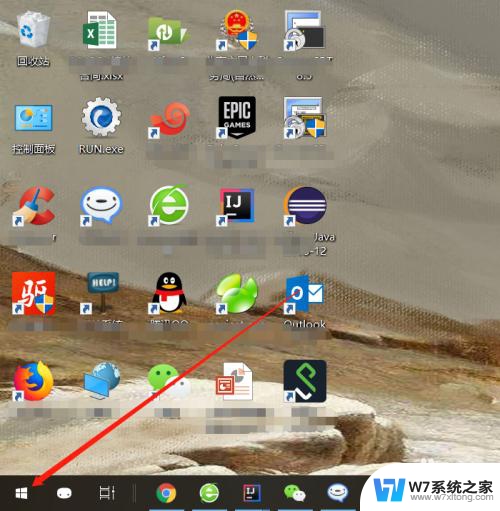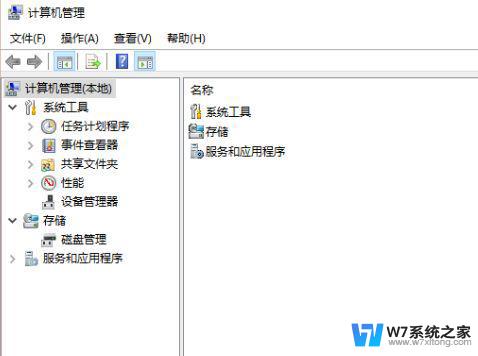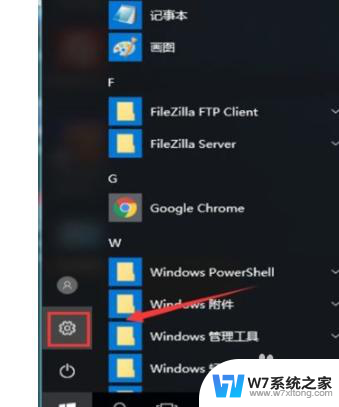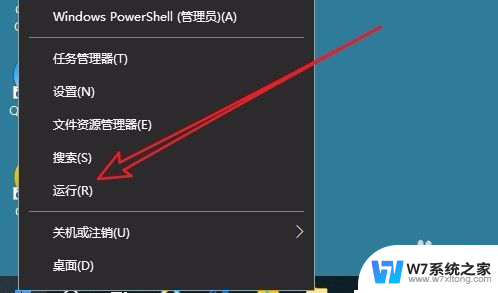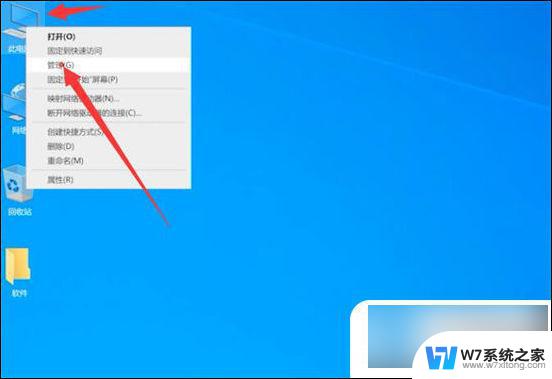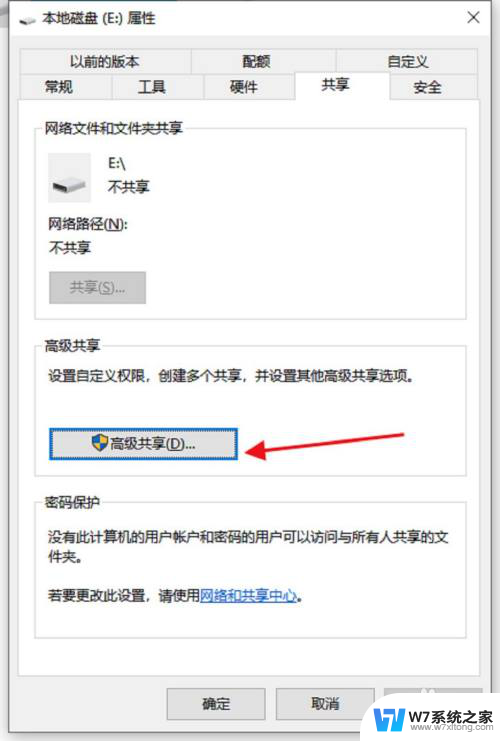磁盘如何格式化 win10如何格式化硬盘
更新时间:2024-08-05 16:59:52作者:jiang
硬盘是计算机中存储数据的重要设备,而格式化硬盘则是清除硬盘上所有数据并重新建立文件系统的过程,在Windows 10操作系统中,格式化硬盘可以通过多种方式实现,包括使用磁盘管理工具或命令提示符。无论是为了清空硬盘、修复错误还是重新分区,正确地格式化硬盘是确保计算机正常运行的重要步骤。
操作方法:
1、进入系统后,鼠标选中桌面上的【此电脑】。
如果桌面没有【此电脑】,可以参考下面的经验引用。设置桌面图标。

2、然后点击【鼠标右键】——【管理】。进入计算机管理。
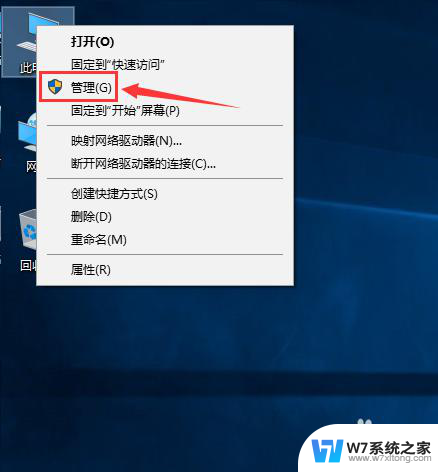
3、点击【存储】中的【磁盘管理】
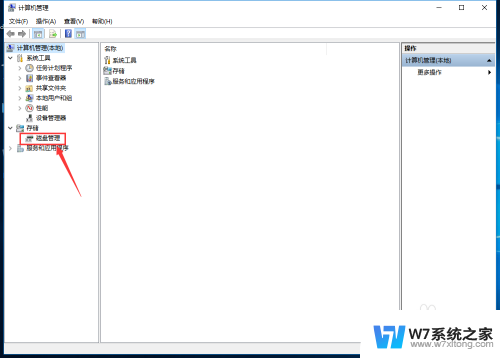
4、选择要格式化的磁盘,这里小编要格式化的磁盘是F盘。
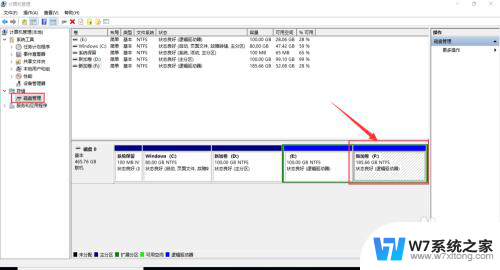
5、然后鼠标右键,选择【格式化】
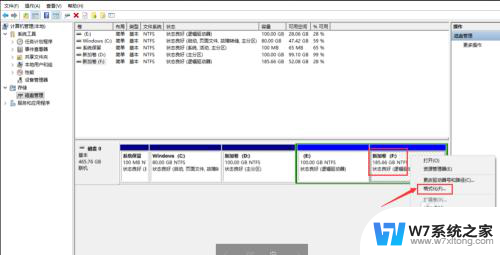
6、格式化磁盘进行【确认】。
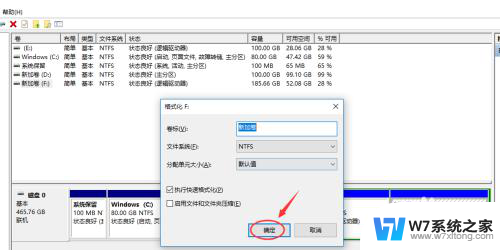
7、确认备份了需要的文件资料,再次【确认】
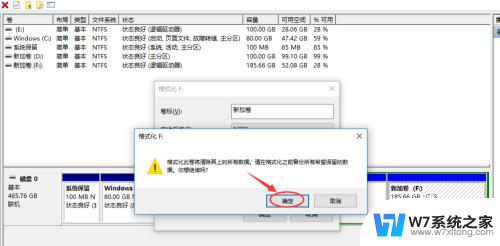
8、等待一会会,磁盘格式化过程中,然后就格式化完成了。
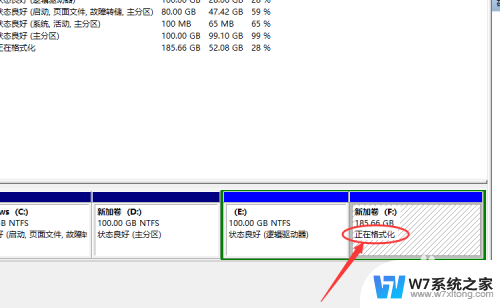
9、格式化之后,可以看到磁盘的可用空间变成了100%。
之前该磁盘中的文件东西已经全部删除!
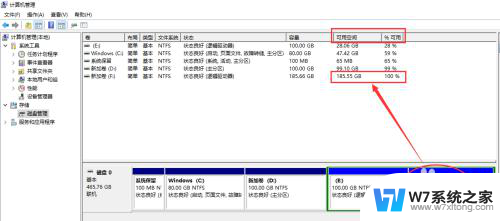
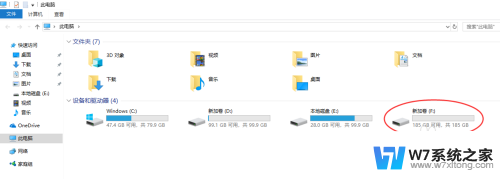
以上就是磁盘如何格式化的全部内容,有遇到相同问题的用户可参考本文中介绍的步骤来进行修复,希望能够对大家有所帮助。